 Innova Estrategias
Innova Estrategias
Cursos Gratis con Diploma
formate-gratis.es
PRECIOS DE VENTA
Tercera carpeta para el alta de artículos.
Carpeta de precios de venta
Tipo de IVA
Código del tipo de IVA de venta del artículo. Este deberá introducirse previamente en la opción Tipos de IVA del menú Tablas Generales.
Importante
Todos los artículos están sujetos a un porcentaje de IVA determinado. Ningún artículo deberá ir al 0%. Será el campo Régimen de IVA del cliente el que hará que una factura lleve IVA o no, independientemente de los porcentajes de IVA de los artículos.
Grupo Venta
Código del grupo de venta al que pertenece el artículo. Este deberá introducirse previamente en la opción Grupos de Venta del menú Tablas Generales.
Recordamos que sólo será accesible este campo en el caso de haber efectuado anteriormente el enlace con SP ContaPlus. Para mayor información al respecto, dirigirse al apartado Consejos Previos en este manual.
Subcuenta Venta
Código de la subcuenta de venta para el artículo, subcuenta contable en la cual contabilizará todas las ventas que se realicen de dicho artículo, en caso de estar este apartado en blanco, la subcuenta de venta la formará con el grupo de venta.
Subcuenta Abono
Indicaremos en que subcuenta contable irán anotados los abonos realizados sobre este artículo.
PVP
Precio de Venta al Público. Aparecerá por defecto al facturar el artículo, aunque es modificable en la propia factura. Cabe la posibilidad de introducir un % de beneficio de modo que el programa calculará automáticamente este precio, con y sin IVA incluido.
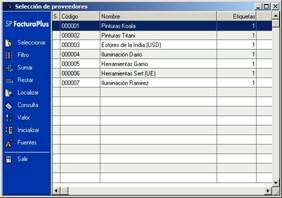
Stocks
valores según se vayan introduciendo pedidos a clientes. No es accesible desde esta pantalla de introducción y mostrará las unidades que queden pendientes de servir a los clientes.
Pendiente Recibir
Este campo irá tomando valores según se vayan introduciendo pedidos de proveedores. No es accesible desde esta pantalla de introducción y mostrará las unidades que queden pendientes de recibir de los proveedores.
Acumulado de Entradas
Este campo irá tomando valores según se vayan introduciendo albaranes y facturas de proveedores, y disminuirá cuando se eliminen los mismos. No es accesible desde esta pantalla de introducción y mostrará las unidades que se hayan recibido de los proveedores.
Acumulado de Salidas
Este campo irá tomando valores según se vayan introduciendo albaranes y facturas de clientes y disminuirá cuando se realice un abono o una eliminación del albarán o factura. No es accesible desde esta pantalla de introducción y mostrará las unidades que se hayan vendido a los clientes.
Las tres carpetas siguientes de la ficha del artículo se refieren a la situación atípica del artículo en cuestión y pueden ser: